問合せじゃないんだけど。質問されて。
メールで送られてきたファイルが、パスワード付きで圧縮されてたんだって。解凍方法が分からない、と。
添付ファイルを解凍する
Windows標準のメールアプリを使ってる人。
だから、Windows 8 以降かな。
最初「カイトウ」って聞いたから、答えなんて自分で考えろよ!って思っちゃったw
解凍方法
おおまかな流れは、添付ファイルをローカル保存してから解凍。
解凍にパスワードが必要なら、事前に確認しておくとスムーズ。
難しく考えないで、シンプルに。
要は、エクスプローラー(フォルダー表示)で作業したいんだ。
添付ファイルをローカル保存
圧縮ファイルはメールアプリで解凍できないから、添付ファイルをローカルに保存する。
添付ファイルを右クリックして、「保存」を選択。
ダイアログが表示されるから、自分の好きなところに保存すればいい。
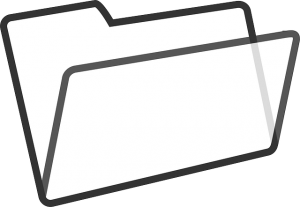
「ローカルに保存」って言葉が分かりにくい?
「名前を付けて保存」ってこと。WordとかExcelとかでファイル作ったら、保存してると思うんだけど、あれといっしょ。
ダイアログ表示までしばらく時間がかかるかもだけど、慌てずに待ってね。
この時に、好きな名前に変えられる。
それから、保存した場所は覚えておいてください。
解凍
現行のWindowsだと、標準装備で解凍可能。
エクスプローラー(フォルダー表示)で圧縮ファイルをダブルクリックすればいい。
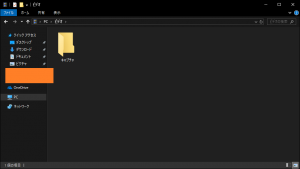
エクスプローラー(フォルダー表示)
そのときに、パスワードが必要なら聞かれる。(入力欄がポップアップしてくる。)
メールで送られて来てるとか、事前に決めたものとか、いろいろだろうけど。
パスワード入力の時には、アルファベットの大文字小文字とか、NumLockの状態に気をつけてくださいね。
自信がないなら、メモ帳とコピペを活用しましょう。
解凍が完了すると、新しくフォルダーが作られて、圧縮済みファイルが読める。
複数ファイルを圧縮してたとか、フォルダー構成ごと圧縮してたとかなら、それなりの結果になる。
解凍できれば圧縮ファイルはいらない
解凍できたら、すぐにファイルを開かずに落ち着こう。
解凍先はデスクトップでしょうか?
任意のフォルダーに移動させておきましょう。
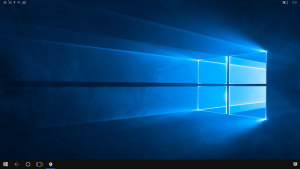
デスクトップはきれいにしといたほうがいい。
デスクトップがパンパンだと、自動で何か(ファイル解凍とかアプリのショートカットとか)を作られたときに、何かが起こる(消える)。取り返せないかも。
新しくできた解凍フォルダーは、圧縮ファイルとは別物だから。
もとの圧縮ファイルはもういらない。
回答済みのファイルなりフォルダーなりを任意の場所に置いたら、圧縮ファイルは消しておこう!
溜まっていくと、扱いが面倒になる。
「圧縮」と「暗号化」は違う
余談ですが。
『圧縮』てのと『暗号化』てのは違うから。
圧縮には2種類あって、ただの圧縮とパスワード付きの圧縮がある。
- 圧縮
- ファイルサイズを小さくするのが考え方のベース。
ファイルを1つに固めてるだけ。
複数ファイルを1つにしたり、フォルダー構成ごと1ファイルにしたり。
メール添付しやすいでしょ。 - パスワード付き圧縮
- 圧縮のときに鍵をかけられる。
スーツケースに鍵をかけてるようなイメージ。
中身はそのまま。 - 暗号化
- ファイルを盗聴できないようにするのが考え方のベース。
暗号化キー(パスワード)を使う。
暗号伝聞にしちゃうから、パスワードを知らないと、盗聴しても何を言ってるか分からないってイメージ。
厳密には違うよってだけで、パスワードが分かってしまえば、圧縮してようが暗号化してようが、中身ダダ洩れだがな。
解析ツールとかもあるから。お気をつけあれ。
パスワード付き圧縮は、鍵を壊すだけ。
暗号化のパスワードやぶりは、全体を見ないと解析が困難って違いかな。
いつも言うけど、開かない鍵はないから。

あと、さらなる余談。
パスワードを別メールで送る習慣やめない?
送り先同じなんだから、パスワード別送の意味なくね?
パスワードは事前に口頭確認しとくんだよ。
よろしければ、ライターのTwitter(@SubShine_wnkhs)をフォローしてやってください。
@SunShine_wnkhs
最新情報をお届けします!!



ご意見やご感想などお聞かせください! コメント機能です。